时间:2019-06-10作者:xp系统之家 来源:http://www.37m.cn
方法一:
可能是usb口出现问题。这时候可以选择重新插拔usb口尝试。

方法二:换个usb口试试
可能是单独这个usb口出现问题,可以选择另外的usb口重试win10安装,看是否还出现设备驱动未安装提示。因为在usb3.0的接口处,就会出现这个提示!换成usb2.0接口可能就会解决!

方法三:“迂回”安装法
在出现安装界面时, 不要点击“现在安装”,点“修复计算机”。
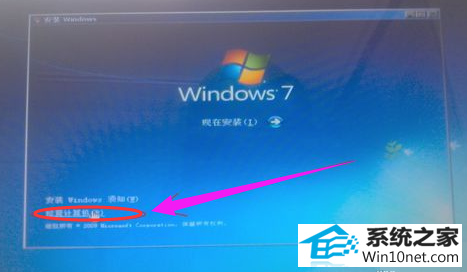
然后打开命令控制行,输入setup.exe 后回车,

可以继续安装了。

方法四:更换u盘品牌试试,
确实有部分U盘型号容易导致此种问题出现,可以尝试用其他u盘重新制作win10系统启动盘,然后重试安装。

方法五:重新下载其他版本win10镜像。
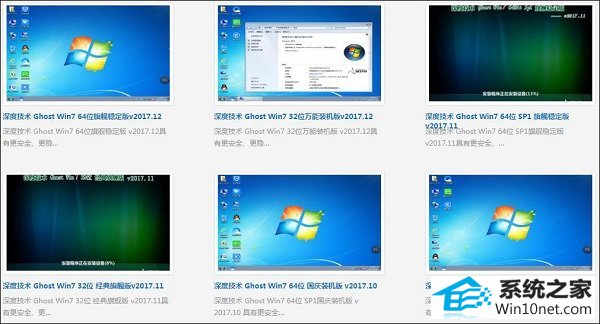
本站发布的ghost系统与电脑软件仅为个人学习测试使用,不得用于任何商业用途,否则后果自负!